国内很多外贸企业都在采用 WordPress + WooCommerce搭建外贸商城,由于国际支付方式的差异,我们必然要选择一种可靠的收款途径。
推荐阅读:6个适用于WooCommerce外贸网站的最佳支付接口/网关
注:由于政策和风控原因,国内企业申请 Stripe 账号已经非常困难,如果您有本事弄到真正的 Stripe 账号,那这篇教程还是很值得学习的。
为什么选择Stripe,而不选择 Authorize.Net,Amazon Pay或PayPal等其他流行的支付网关选项?
部分原因是Stripe的费用是市场上最实惠、最直接的费用。该公司只收取2.9%的固定费用,另加每张卡30美分的费用,没有其他提供商收取的偷偷摸摸的服务费。
本文将详细介绍,如何为您的WooCommerce 外贸商城配置Stripe支付网关,以便可以轻松地接受一次性和定期信用卡付款。
Stripe非常易于使用,只需要不到半小时的时间,您可以将其完全集成到WooCommerce商店中。
让我们现在就开始吧!
1.为您的网站配置SSL
是否曾经注意到某些网站以HTTP开头,而另一些网站以HTTPS开头?显示为https的网站使用的是SSL(安全套接字层)证书,这是一种便捷的加密技术,可确保安全交换在您的网站和访问者之间交换的所有信息,以便只有预定的接收者才能接收到。
因此,拥有SSL是将Stripe与WooCommerce结合使用的先决条件。如果没有配置SSL证书,您将无法正确使用Stripe的服务,所以让我们从这里开始。
在哪里获得SSL证书
大多数域名注册商和网络托管公司都会提供SSL,其中有些甚至免费提供SSL作为您的托管计划的一部分。
经过域验证的SSL证书相对便宜,价格通常在10到20美元之间。这些对于小型网站就足够了,并可以确保您的网站在浏览器中显示“ HTTPS”。
扩展验证的证书的成本可能高达150美元以上,但通常对于电子商务商店来说更好,因为它们要求您拥有公开注册的公司和电话号码,从而为您的客户提供更大的安心和保护。
当然,如果您真的预算有限,完全可以使用免费的SSL证书,可以在阿里云、腾讯云或国外其他主机商中免费申请到,因为大多数的主机商都已经免费提供基础的SSL证书。
设置您的SSL
每个提供SSL的公司都会有其自己的激活新证书并将其部署在您的网站上的方法。如果您正在使用WordPress官方推荐的 SiteGround 的托管服务,就可以使用他们的轻松一键式方法,就可以为您的网站添加SSL。
每个主机商或每种环境下配置SSL的方法都不一样,建议大家根据自己所用的主机商的帮助文档去部署。
如果您采用的服务器环境是宝塔面板,可以参考教程《宝塔面板为WordPress网站添加SSL证书设置https访问》
有了SSL证书后,您需要告诉WordPress开始使用网址的“ HTTPS”版本。
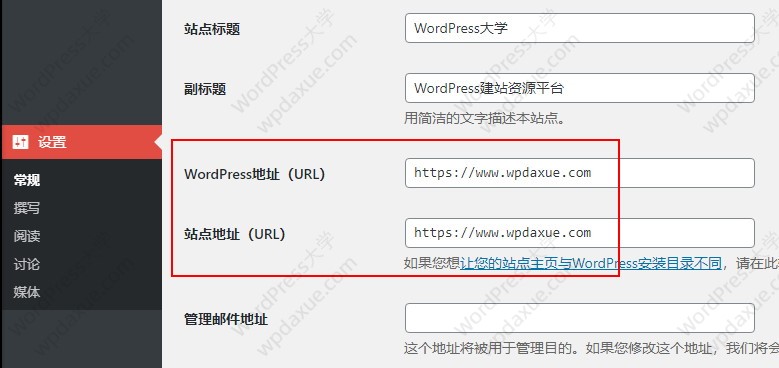
为此,只需从仪表板菜单转到“设置-常规”,然后在相关框中将您的网站从“ HTTP”更改为“ HTTPS”,如上图所示。
2.注册Stripe
为了证明我们的观点,在您的网站上设置Stripe非常容易,要开始使用,您需要做的就是访问Stripe官方网站,然后单击主页上的“立即开始”按钮。
添加您的姓名和电子邮件地址,选择一个密码,就可以了。
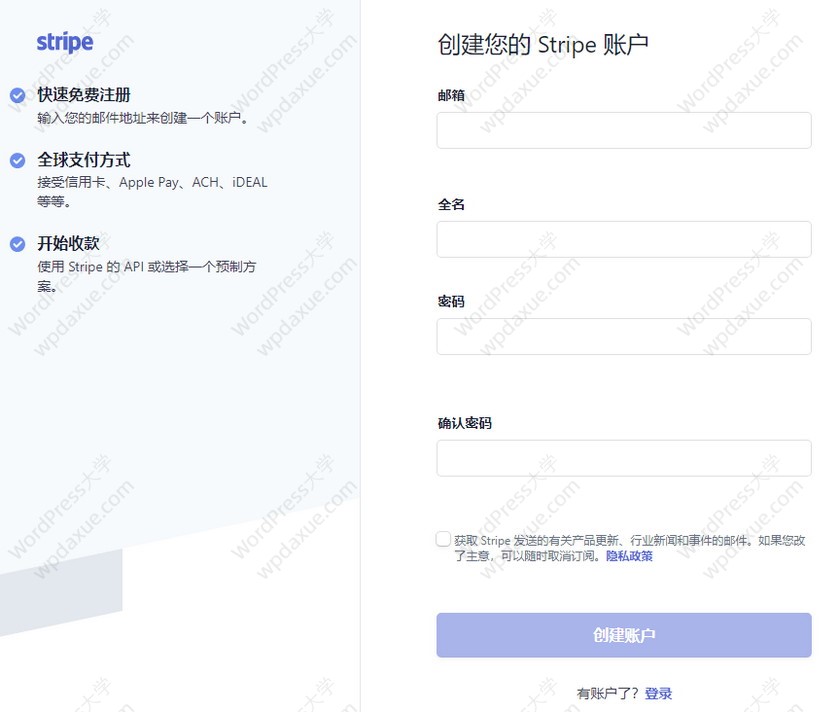
3.激活您的Stripe帐户
出于安全性目的验证电子邮件后,下一步就是通过填写有关业务的关键详细信息来激活您的帐户。
为此,请从主仪表板菜单中选择“激活您的Stripe帐户”,然后单击“立即开始”。
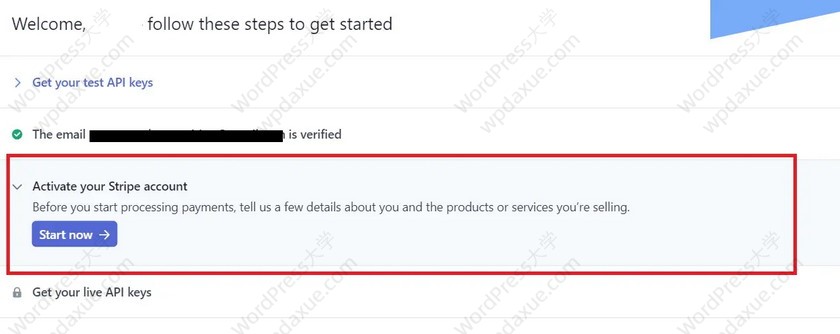
在接下来的几页中,系统将要求您提供Stripe基本信息,包括:
- 您的业务结构(独家交易员/ LLC等)
- 您的联系方式(或您的业务代表的联系方式)
- 您的银行详细信息(用于接受付款)
- 您的公司在客户银行对帐单上的显示方式。
您也可以在此阶段中设置两因素身份验证,以保护您的帐户。
完成所有这些操作后,便会验证并激活您的帐户,是时候将Stripe集成到您的网站中了。
4.下载适用于WooCommerce的Stripe插件
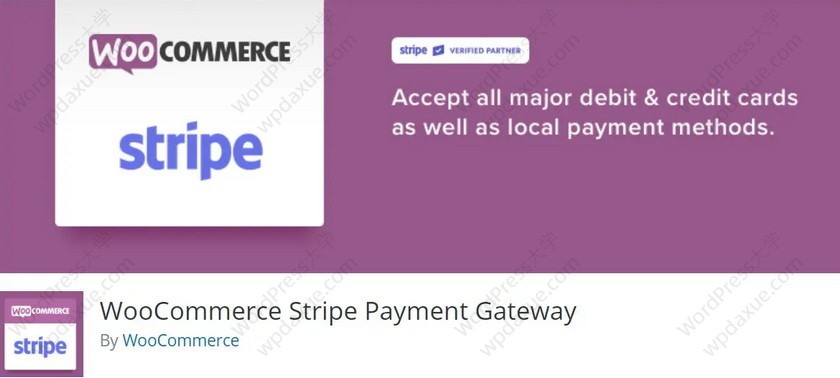
您可以免费使用官方的WooCommerce Stripe Payment Gateway插件。
与所有插件一样,您可以从WordPress插件目录下载并手动将其安装在您的网站上,也可以从仪表板菜单转到“ 插件-安装插件”,然后搜索WooCommerce Stripe来进行安装。
5.设置您的Stripe插件
一旦安装了插件,请确保已将其激活,然后在仪表板菜单中找到WooCommerce选项,然后转到“设置-付款”。
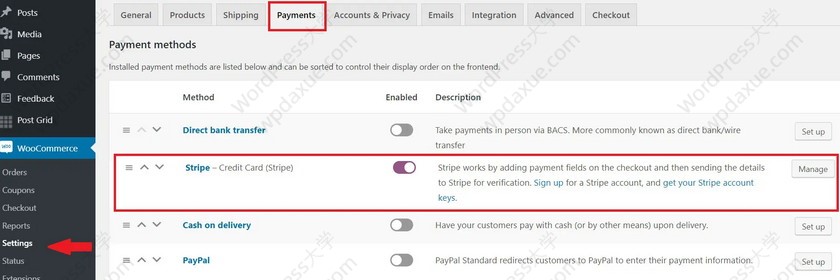
如上图所示,这将列出所有可能用于允许客户为您的商品或服务付款的所有不同付款方式的列表。这包括从直接银行转账和货到付款到诸如Stripe、PayPal和SagePay之类的支付网关的所有内容。
向下滚动此列表,直到看到Stripe,然后切换开关以启用它。
接下来,点击“管理”。
管理Stripe集成的第一部分很简单:
只需确保启用了Stripe,并为其指定标题和描述即可。这可以控制您的客户在结帐过程中看到的内容。为了简单起见,我们将标题和描述保持为“信用卡-通过Stripe用您的信用卡付款”,以便用户确切知道此结帐选项将允许他们做什么。
下面的步骤看起来会有些复杂,但是不用担心,按照我们的教程进行设置,会简单得多。
添加Webhook端点
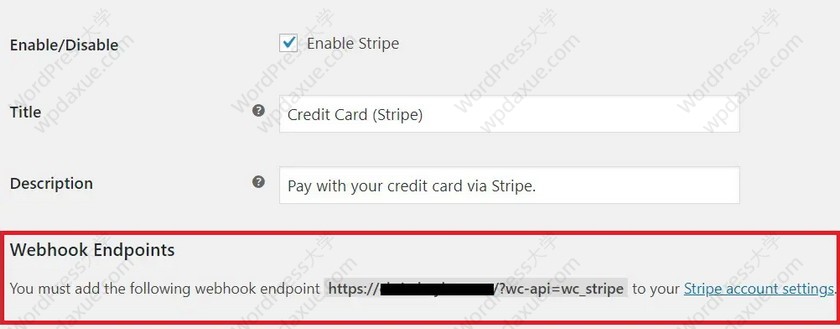
Webhook端点用于启用Stripe API,以向您提供有关付款状态和其他重要通知的更新。听起来很技术,但实际上只是复制Stripe提供的网址(通常是yourdomain.com/?wc-api=wc_stripe)并将其添加到帐户设置的“ Webhook端点”部分即可。
Stripe甚至为您提供直接指向该部分的链接,该链接在新的浏览器选项卡中打开。
点击该链接,然后点击“添加端点(Add Endpoint)”。
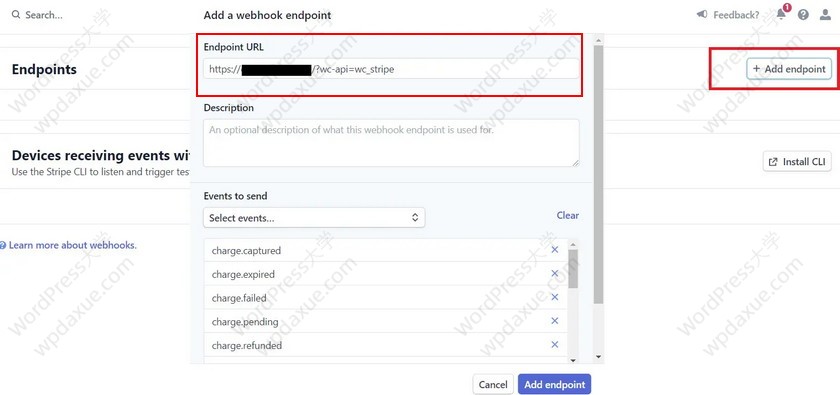
将提供的网址粘贴到“端点网址”框中,然后选择要接收有关通知的事件(例如,创建新帐户或付款失败时)。如果它可以帮助您识别该Webhook的用途,则甚至可以添加描述。
添加您的实时API密钥
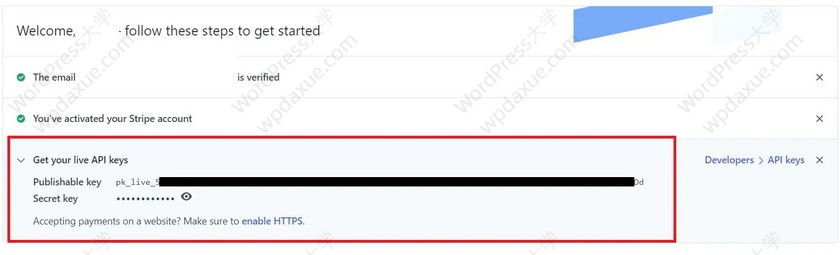
仍在Stripe网站上时,单击“主页”以返回到仪表板菜单。
从那里找到标有“获取您的实时API密钥”的框。依次复制每个密钥,并将其粘贴到网站上“Stripe设置”页面上的相应框中。
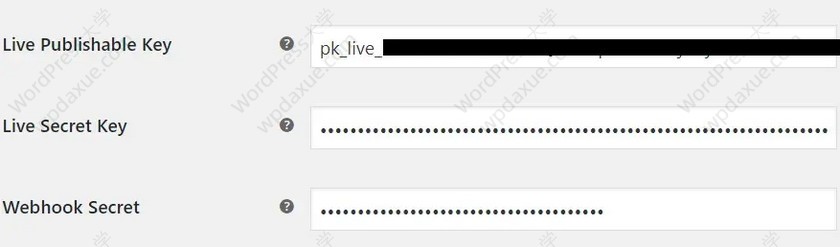
其他设置
使用适当的API密钥,从技术上讲,您很擅长,但是您可能还需要配置其他一些功能,以便为客户提供最佳的结帐体验。
这些包括:
内联信用卡表格
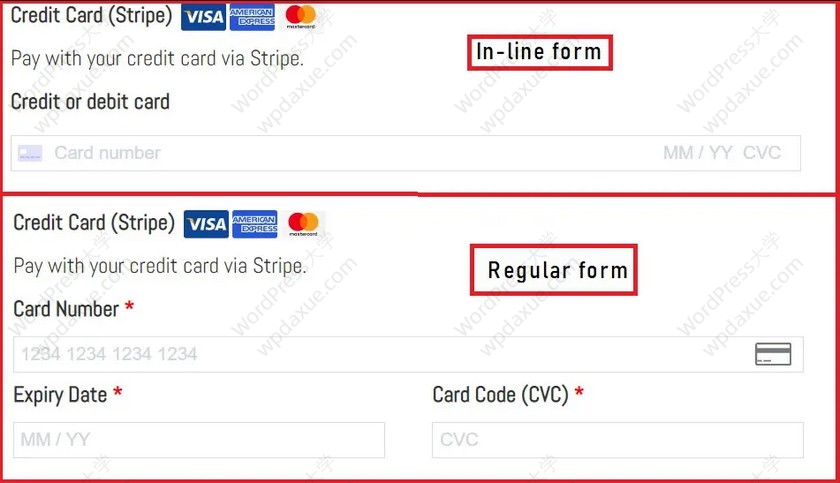
默认情况下未选中此框。如果您采用这种方式,信用卡表格将在卡号、有效期和CVC号码上分别显示框。如果您选中内联表格(In-line form),您的表单将有一个长的嵌入式行框,可在其中添加所有这些详细信息。
就个人而言,我们认为第一个版本看起来更好。它可以与大多数信用卡表格保持一致,并且通常不会造成混乱,但是您可以随时试用它,看看哪种信用卡最适合您。
设置描述信息
用它写下您希望公司名称出现在客户银行对帐单上的方式。如果您在激活Stripe帐户时已经进行了设置,则可以将此空白留空。
付款捕获
选中此框可立即捕获付款费用。如果您取消选中该费用,则该费用将签发授权,并且需要在7天内收回。
付款请求按钮的类型、主题和高度
选择用户点击付款的按钮外观。这三个选项使您可以设置颜色、大小和按钮文本。
保存的卡
选中此选项,用户可以使用Google上“已保存的卡片”功能中存储的其中一张卡片进行付款。
设置国际支付
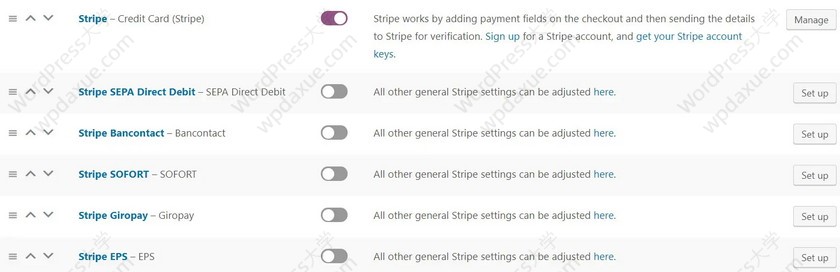
如果您打算在全球范围内提供产品或服务,则可以将Stripe与其他国家/地区最受欢迎的付款方式集成在一起,从而从中受益。
该平台与12种不同的国际支付方式兼容,包括:
- 支付宝 – 中国
- Bacs Direct Debit – 英国(定期付款)
- Bancontact – 比利时
- Cartes Bancaires – 法国
- EPS – 奥地利
- Giropay – 德国
- iDEAL – 荷兰
- Klarna – 欧美(弹性融资)
- Multibanco – 葡萄牙
- Przelewy24 – 波兰
- SEPA Direct Debit – 单一欧元付款区(常规付款)
- SOFORT – 奥地利、德国、比利时
- 微信支付(测试版)– 中国
进行设置是一个简单的两步过程。
首先,回到WooCommerce设置的“付款”主选项卡,然后向下滚动直到看到要设置的付款方式。
在本教程中,我们将配置Bancontact,以便向比利时的朋友们展示我们的产品。
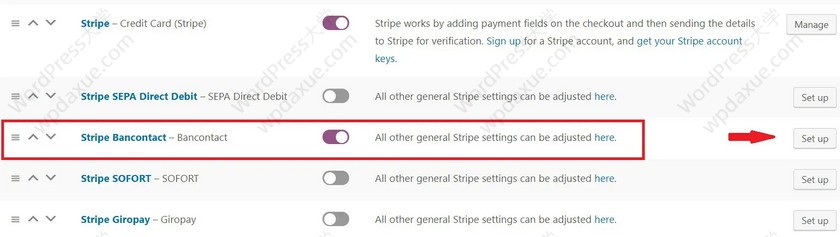
找到所需的开关后,只需切换开关使其启用,然后单击设置按钮即可。
您可以根据需要更改此付款方式的标题和说明。
接下来,登录您的Stripe帐户,然后转到WC的“设置-付款方式”。
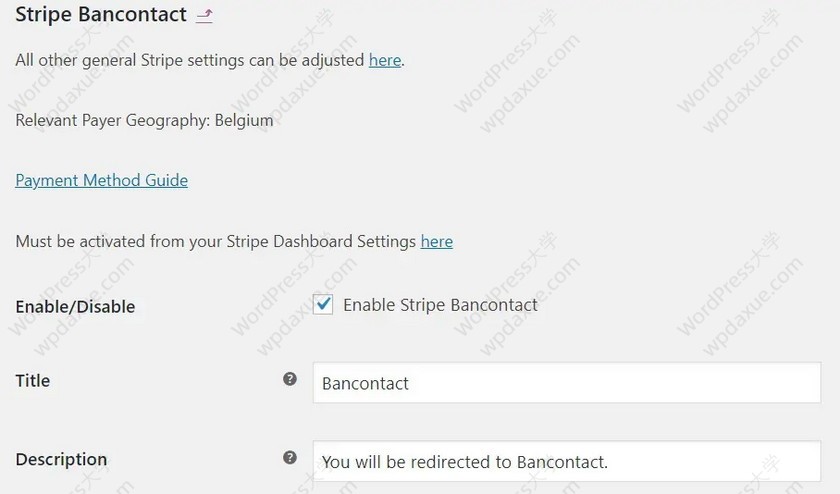
在这里,您会看到可用付款方式的完整列表。再次向下滚动,直到找到所需的那个。这次,单击激活。
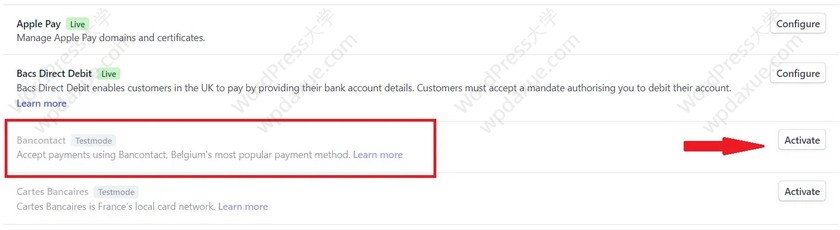
通常需要两到三分钟才能完全激活新的付款,但是一旦完成,您就可以使用了。某些方法(例如SEPA Direct Debit)要求您添加其他信息才能使用它们,但是大多数情况只是在Stripe端激活它并在WooCommerce仪表板中将其打开即可。
这样,您就完成了。
有关Stripe集成的常见问题
如果我没有WooCommerce,可以在WordPress网站上使用Stripe吗?
是的。尽管同时使用这两种工具通常是最好的选择,但实际上并不需要WooCommerce来使用Stripe。
Stripe接受哪种付款方式?
Stripe接受您所在国家/地区使用的所有主要卡,例如美国运通(American Express)、JCB、VISA、VISA借记卡、万事达卡等。它还允许您通过集成其他付款方式来接受国际付款,并且与Apple Pay等服务兼容。
WooCommerce的Stripe替代品是什么?
尽管我们坚决认为Stripe是WooCommerce外贸商城的最佳支付网关,但是如果您认为Stripe不太适合您,那您可以选择其他的替代方式。
选择Stripe的最佳替代方案完全取决于您的业务需求,当然也取决于您客户的需求。如果您打算吸引全球受众,那么Authorize.Net可以很好地管理国际支付,但价格昂贵。Authorize.Net WooCommerce插件的价格就为$79,并且每月的网关费为$25,另加每笔交易2.9%+ 30¢的费用。
如果您刚刚起步并希望给客户留下深刻的印象,那么Amazon Pay是一个不错的选择。其即时可识别的品牌激发了客户的信心,而实际结帐流程与世界上最大的在线商店所使用的结帐流程非常相似。它也比Authorize.Net便宜得多,没有月租网关,美国国内交易的标准处理费为2.9%+ 30美分,国际交易的标准处理费为3.9%。
Stripe和WooCommerce:处理付款的成功组合
Stripe可能不是唯一的付款方式选择,但在我们看来,这是最好的选择。
与Authorize.Net和类似的插件不同,无需每月支付网关费用或仅下载插件就可以支付高昂的价格,它也没有同样的低端信誉,而这种信誉常常使人们不愿意使用PayPal。
但是,我们最喜欢它的是,它是如此简单易用。
您可能已经在其他地方读到了Stripe是最好的Web平台,该平台最好由专家Web开发人员掌握。虽然曾经有过这种情况,但WooCommerce Stripe插件的到来使整个内容易于访问,甚至对于初学者WordPress用户也易于使用。
如您在上面的教程中所看到的,将Stripe集成到WooCommerce设置中的唯一方面是配置API密钥,甚至就像将它们从一个地方复制并粘贴到另一个地方一样简单。
现在,您已拥有了一个出色的收款工具,它不仅消除了通过您的网站接受卡付款的所有麻烦和辛苦工作,而且还为您的客户提供了顺畅,安全的结帐体验。
注:文本大部分内容出自 wplift.com,由WordPress大学翻译整理,内容有所改动。
推荐阅读:
- WooCommerce支付网关插件大全(支付宝、微信支付、外贸跨境支付等)
- 20个常用必备的WooCommerce商城功能扩展插件
- 好用的WordPress商城会员推介/推广返利分佣插件
- 6个强大的WooCommerce优惠券插件
- 7个好用的WooCommerce多商家市场插件




